HP PageWide XL 4000, PageWide XL 4100 User Manual [da]

HP PageWide XL 4000/4100-printer og MFP
Brugervejledning
© Copyright 2015, 2018 HP Development |
Juridiske meddelelser |
Company, L.P. |
Oplysningerne indeholdt heri kan ændres uden |
|
|
7. udgave |
varsel. |
|
De eneste garantier for HP's produkter og |
|
serviceydelser er angivet i den udtrykkelige |
|
garantierklæring, der følger med disse produkter |
|
og serviceydelser. Intet heri må fortolkes som en |
|
yderligere garanti. HP er ikke erstatningspligtig i |
|
tilfælde af tekniske unøjagtigheder eller |
|
typografiske fejl eller manglende oplysninger i |
|
denne vejledning. |
Varemærker
Adobe®, Acrobat®, Adobe Photoshop® og PostScript® er varemærker tilhørende Adobe Systems Incorporated.
Corel® er et varemærke eller et registreret varemærke tilhørende Corel Corporation eller Corel Corporation Limited.
ENERGY STAR og ENERGY STAR-mærket er registrerede mærker i USA.
Microsoft® og Windows® er amerikansk registrerede varemærker tilhørende Microsoft Corporation.
PANTONE® er Pantone, Inc.'s checkstandardvaremærke for farvegengivelse.

Indholdsfortegnelse
1 Introduktion ............................................................................................................................................................................................... |
1 |
Velkommen til printeren .......................................................................................................................................................... |
2 |
Sikkerhedsforholdsregler ........................................................................................................................................................ |
2 |
Hovedkomponenter ................................................................................................................................................................. |
7 |
Frontpanel ................................................................................................................................................................................. |
8 |
HP Utility .................................................................................................................................................................................. |
13 |
Integreret webserver ............................................................................................................................................................. |
13 |
Tænd og sluk printeren ......................................................................................................................................................... |
15 |
Interne udskrifter ................................................................................................................................................................... |
16 |
Klargøring af din printer ........................................................................................................................................................ |
16 |
Hjælp til handicappede .......................................................................................................................................................... |
36 |
Andre kilder til information ................................................................................................................................................... |
37 |
2 Papirhåndtering ...................................................................................................................................................................................... |
38 |
Generelle oplysninger og tips ............................................................................................................................................... |
39 |
Understøttede papirtyper ..................................................................................................................................................... |
40 |
Papirstatus .............................................................................................................................................................................. |
42 |
Ilæg papir ................................................................................................................................................................................. |
43 |
Fjern en rulle ........................................................................................................................................................................... |
47 |
Indstillinger for papir ............................................................................................................................................................. |
47 |
Opbevaring af papir ............................................................................................................................................................... |
47 |
Papir kan ikke ilægges ........................................................................................................................................................... |
48 |
Beskyt en papirtype ............................................................................................................................................................... |
48 |
Papirstop ................................................................................................................................................................................. |
49 |
3 Blæksystem ............................................................................................................................................................................................. |
68 |
Blækpatroner .......................................................................................................................................................................... |
69 |
Printbjælke .............................................................................................................................................................................. |
72 |
Rensebeholder ....................................................................................................................................................................... |
80 |
Vedligeholdelsespatron ........................................................................................................................................................ |
83 |
Sikker tilstand ......................................................................................................................................................................... |
85 |
4 Netværk ................................................................................................................................................................................................... |
87 |
Introduktion ............................................................................................................................................................................ |
88 |
DAWW |
iii |
Kontrollér netværksprotokoller ........................................................................................................................................... |
88 |
Menupunkter på frontpanelet .............................................................................................................................................. |
88 |
Forbindelseskonfigurationsmetoder .................................................................................................................................. |
93 |
Fejlfinding ................................................................................................................................................................................ |
94 |
5 Send et job til udskrivning ..................................................................................................................................................................... |
98 |
Udskriv fra driveren ................................................................................................................................................................ |
99 |
Udskriv fra et USBashdrev ............................................................................................................................................. |
102 |
Udskriv via e-mail (HP ePrint) ............................................................................................................................................ |
104 |
Vælg udskriftskvalitet ......................................................................................................................................................... |
104 |
6 Administration af jobkø ....................................................................................................................................................................... |
106 |
Introduktion til jobkø ........................................................................................................................................................... |
107 |
Jobkøstyring ......................................................................................................................................................................... |
108 |
Indstillinger for jobkø .......................................................................................................................................................... |
111 |
Standardpræferencer for udskrivning .............................................................................................................................. |
111 |
Sletning af job ...................................................................................................................................................................... |
111 |
Aktivér eller deaktivér jobkø på den integrerede webserver ........................................................................................ |
112 |
7 Scanning og kopiering (kun MFP) ...................................................................................................................................................... |
113 |
Lynindstillinger ..................................................................................................................................................................... |
114 |
Scanning ................................................................................................................................................................................ |
114 |
Kopiering ............................................................................................................................................................................... |
120 |
Scannerindstillinger ............................................................................................................................................................. |
125 |
Fejlfinding for scanner ........................................................................................................................................................ |
125 |
Scanner-diagnosticeringsoptegning ................................................................................................................................. |
136 |
8 Samling og færdigbehandling ............................................................................................................................................................ |
139 |
Top-stableren ....................................................................................................................................................................... |
140 |
HP foldemaskiner ................................................................................................................................................................ |
141 |
9 Udskriftskvalitet ................................................................................................................................................................................... |
152 |
Generelle udskrivningsråd .................................................................................................................................................. |
153 |
Optimeringsprogram for udskriftskvalitet ....................................................................................................................... |
153 |
Udskriv diagnosticeringsoptegning .................................................................................................................................. |
154 |
Avancerede indstillinger ..................................................................................................................................................... |
157 |
Forbedret gendannelse af printhoved ............................................................................................................................. |
157 |
Sidelængde unøjagtig ......................................................................................................................................................... |
157 |
Manuel printhovedjustering ............................................................................................................................................... |
158 |
10 Vedligeholdelse .................................................................................................................................................................................. |
159 |
Kontroller printerstatus ...................................................................................................................................................... |
160 |
Rengør den udvendige del af printeren ........................................................................................................................... |
160 |
iv |
DAWW |
Flyt eller opbevar printeren ................................................................................................................................................ |
160 |
Flytning eller opbevaring af foldemaskinen .................................................................................................................... |
161 |
Rengør scannerens glasplade (kun MFP) ......................................................................................................................... |
161 |
Udskift scannerens glasplade (kun MFP) ......................................................................................................................... |
163 |
Kalibrér scanneren (kun MFP) ............................................................................................................................................ |
166 |
Udskiftning af foldemaskinens fanespole ....................................................................................................................... |
167 |
Opdater firmwaren .............................................................................................................................................................. |
172 |
Sikker filsletning ................................................................................................................................................................... |
173 |
Diskrydning ........................................................................................................................................................................... |
173 |
11 Tilbehør ............................................................................................................................................................................................... |
175 |
Sådan bestiller du ................................................................................................................................................................ |
175 |
Liste over tilbehør ................................................................................................................................................................ |
175 |
Ikke-HP-tilbehør ................................................................................................................................................................... |
176 |
12 Når du har brug for hjælp ................................................................................................................................................................. |
177 |
Anmod om support ............................................................................................................................................................. |
178 |
Selvreparation udført af kunden ....................................................................................................................................... |
178 |
Tjenesteoplysninger ............................................................................................................................................................ |
178 |
13 Hentning af oplysninger om printeranvendelse ........................................................................................................................... |
179 |
Hent oplysninger om printeranvendelse og kontostyring ............................................................................................ |
180 |
Hent anvendelsesoplysninger ........................................................................................................................................... |
181 |
Få detaljerede jobkontostyringsoplysninger ................................................................................................................... |
183 |
14 Printerspecifikationer ........................................................................................................................................................................ |
185 |
Funktionsspecifikationer .................................................................................................................................................... |
186 |
Fysiske specifikationer ........................................................................................................................................................ |
187 |
Hukommelsesspecifikationer ............................................................................................................................................ |
187 |
Str mspecifikationer ........................................................................................................................................................... |
187 |
Miljømæssige specifikationer ............................................................................................................................................ |
188 |
Akustiske specifikationer .................................................................................................................................................... |
188 |
Specifikationer for hastighed (Linjer/Hurtig tilstand) ..................................................................................................... |
188 |
15 Fejlmeddelelser i frontpanelet ........................................................................................................................................................ |
189 |
Ordliste ....................................................................................................................................................................................................... |
190 |
Indeks ......................................................................................................................................................................................................... |
193 |
DAWW |
v |
vi |
DAWW |

1Introduktion
●Velkommen til printeren
●Sikkerhedsforholdsregler
●Hovedkomponenter
●Frontpanel
●HP Utility
●Integreret webserver
●Tænd og sluk printeren
●Interne udskrifter
●Klargøring af din printer
●Hjælp til handicappede
●Andre kilder til information
DAWW |
1 |
Velkommen til printeren
Din printer er en inkjet-farveprinter, der er designet til hurtig, konsolideret udskrivning i sort-hvid og farve, og også designet til scanning og kopiering, hvis du har MFP-model. Vigtige funktioner:
●HP PageWide XL 4000-printerserie: udskriver op til 8 D/A1 sider/min i sort-hvid og farve; levering af første side på 20 sek.
●HP PageWide XL 4100-printerserie: udskriver op til 10 D/A1 sider/min i sort-hvid og farve; levering af første side på 20 sek.
●Hvis du har en MFP-model, kan du udskrive, scanne og kopiere på samme enhed – der også har en indbygget scanner på 1200 dpi.
●En enhed, der er enkel og nem at bruge.
●Op til fire papirruller med en integreret stabler til 100-sider.
●Har et omkostningsniveau, der er sammenlignelig med en til printer til lav volumen.
●Leverer fremragende, tekniske dokumenter: skarpe linjer, fine detaljer og jævne gråtoner.
●HP PageWide XL pigmentbaseret blæk for kraftige sorte farver, levende farver, der er modstandsdygtige over for fugt/udtværing, selv på almindeligt papir.
●Udskriv på en lang række forskellige typer papir op til 101.6 cm (40") bredt, dækker ISO/amerikanske tekniske og offset standarder.
●Beskyt og administrer fortrolige udskriftsjobs mere sikkert – hent dokumenter på printeren med en PINkode.
●Beskyt fortrolige oplysninger ved hjælp af kryptering med harddiskdrev med AES-256, Secure Disk Erase og IPsec.
●Reducér tid og omkostninger ved administration af individuelle drivere med HP DesignJets universelle printerdriver.
Sikkerhedsforholdsregler
Før du bruger printeren, bør du læse, forstå og følge disse sikkerhedsforholdsregler og de lokale bestemmelser for miljø, sundhed og sikkerhed, så du er sikker på, at du kan bruge udstyret sikkert.
Det forventes, at du har den nødvendige tekniske uddannelse og erfaring til at være bevist om de risici, du kan blive udsat for, når du skal udføre en opgave, og tage de relevante forholdsregler til at minimere risikoen for dig selv og andre.
Generelle sikkerhedsretningslinjer
●Der er ingen dele indvendig i printeren, som operatøren skal servicere, undtagen dem der er dækket af HP's Customer Self Repair-program (se http://www.hp.com/go/selfrepair/). Lad servicering af andre dele udføre af uddannet servicepersonale.
●Sluk printeren, og ring til servicerepræsentanten i et af følgende tilfælde:
2 Kapitel 1 Introduktion |
DAWW |

–Netledningen eller -stikket er beskadiget.
–Tørrekabinetter er beskadiget (kun Asien-Stillehavsområdet og Japan).
–Printeren er beskadiget af stød.
–Der er en mekanisk skade eller kabinetskade.
–Der er kommet væske i printeren.
–Der kommer røg eller en usædvanlig lugt fra printeren.
–Printeren er blevet tabt.
–Tørremodulet er blevet beskadiget (kun Asien-Stillehavsområdet og Japan).
–Printeren fungerer ikke normalt.
●Sluk printeren, hvis et af følgende tilfælde sker:
–Under tordenvejr
–Under strømsvigt
●Vær især forsigtig ved zoner markeret med advarselsmærkater.
Risiko for elektrisk stød
 ADVARSEL! De interne kredsløb med indbygget strømforsyning og strømstik kører ved farlige spændinger, der kan medføre dødsfald eller alvorlig personskade.
ADVARSEL! De interne kredsløb med indbygget strømforsyning og strømstik kører ved farlige spændinger, der kan medføre dødsfald eller alvorlig personskade.
ADVARSEL! Det interne kredsløb i tørremodulet (kun Asien-Stillehavsområdet og Japan) kører ved farlige spændinger, der kan medføre dødsfald eller alvorlig personskade.
Printeren anvender en netledning. Træk netledningen ud før printeren serviceres.
Sådan undgås elektrisk stød:
●Printeren må kun være tilsluttet stikkontakter med jordforbindelse.
●Forsøg ikke at skille tørremodulerne ad (kun Asien-Stillehavsområdet og Japan).
●Undlad at fjerne eller åbne andre lukkede systemdæksler eller -stik.
●Indfør ikke genstande via åbninger i printeren.
●Pas på du ikke falder i ledningerne, når du går bag ved printeren.
Varmerisiko (kun Asien-Stillehavsområdet og Japan)
Printerens undermodul i tørresystemet kører ved høje temperaturer og kan medføre forbrændinger, hvis det berøres. Følg disse forholdsregler for at undgå personskade:
●Lad printeren køle af, før du rører området ved papirets udbakke, hvis der er papirstop.
●Lad printeren afkøle, før du udfører visse vedligeholdelsesopgaver.
DAWW |
Sikkerhedsforholdsregler 3 |
Brandfare
De indre dele i printerens undermodul i tørresystemet (kun Asien-Stillehavsområdet og Japan) opererer ved høje temperaturer.
Træf følgende forholdsregler for at undgå risiko for ildebrand:
●Kunden har ansvaret for at opfylde printerens krav og de normerede elektriske krav i henhold til lokale retningslinjer i det land, hvor udstyret installeres. Brug den strømforsyningsspænding, der er angivet på navnepladen.
●Brug kun den netledning, som HP leverede med printeren. Brug ikke en beskadiget netledning. Brug ikke netledningen sammen med andre produkter.
●Indfør ikke genstande via åbninger i printeren.
●Pas på, ikke at spilde væske på printeren. Kontrollér, inden printeren anvendes efter rengøring, at alle komponenter er tørre.
●Brug ikke spraydåseprodukter, der indeholder brændbare gasser, i eller omkring printeren. Undgå at benytte printeren i eksplosive omgivelser.
●Undlad at blokere eller tildække printerens åbninger.
●Forsøg ikke at adskille eller ændre tørremodulerne (kun Asien-Stillehavsområdet og Japan).
Mekanisk fare
Printeren har bevægelige dele, der kan forårsage personskade. Tag følgende forholdsregler, når du arbejder tæt på printeren, for at undgå personskade:
●Sørg for, at tøj og andre dele af kroppen ikke kommer i nærheden af printerens bevægelige dele.
●Undgå at være iført halskæder, armbånd og andre hængende genstande.
●Hvis du har langt hår, så prøv at sætte det, så det ikke falder ned i printeren.
●Pas på, at ærmer eller handsker ikke kommer i klemme i printerens bevægelige dele.
●Undgå at benytte printeren med deaktiverede sikkerhedsdæksler.
●Forsøg ikke at skille skæreenheden ad: a ever produktet til uddannet servicepersonale i forbindelse med servicering.
●Stil dig ikke stå på skufferne: printeren kunne vælte.
Risiko for lysstråling
Der udsendes lysstråling fra kontrollampen, blækniveauindikatorerne, papirskuffeindikatorerne og formatstatusindikatorerne. Det udsendte lys overholder kravene i IEC 62471:2006, Fotobiologisk sikkerhed af lamper og lampe-systemer. Disse moduler må ikke ændres.
4 Kapitel 1 Introduktion |
DAWW |

Risiko ved tungt papir
Der skal udvises særlig omhu for at undgå personskade, når der håndteres tunge papirruller.
●Håndtering af tunge papirruller kan kræve mere end én person. Vær forsigtig for at undgå overbelastning af ryggen og/eller personskade.
●Overvej at bruge en gaffellift, gaffelvogn eller andet håndteringsudstyr.
●Når du skal håndtere tunge papirruller, skal du være iført beskyttelsesudstyr, herunder støvler og handsker.
●Overskrid ikke maksimalvægten for en papirrulle: se Funktionsspecifikationer på side 186.
Papirruller kan veje op til 18 kg. Følg dine lokale miljømæssige, sundhedsmæssig og sikkerhedsmæssige anbefalinger mht. håndtering af tunge papirruller.
Blækhåndtering
HP anbefaler, at du bærer handsker ved håndtering af vedligeholdelsespatronen eller affaldsbeholderen.
Advarsler og sikkerhedsforanstaltninger
Følgende systemer anvendes i denne brugervejledning for at sikre, at printeren anvendes korrekt, og for at forhindre, at printeren beskadiges. Følg de anvisninger, der er markeret med disse symboler.
 ADVARSEL! Hvis disse retningslinjer, der er markeret med dette symbol, ikke overholdes, kunne det medføre alvorlig personskade eller dødsfald.
ADVARSEL! Hvis disse retningslinjer, der er markeret med dette symbol, ikke overholdes, kunne det medføre alvorlig personskade eller dødsfald.
FORSIGTIG: Hvis de retningslinjer, der er markeret med dette symbol, ikke overholdes, kan det medføre mindre personskade eller beskadigelse af printeren.
DAWW |
Sikkerhedsforholdsregler 5 |
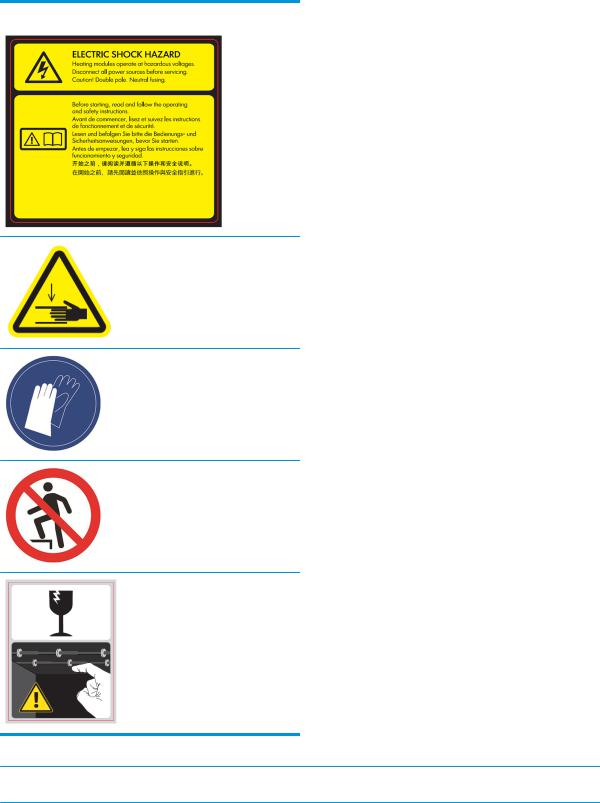
Advarselsmærkater
Mærkat |
Forklaring |
|
|
|
Fare for elektrisk stød. Opvarmningsmoduler kører ved farlige |
|
spændinger. Frakobl netledningen før servicering. |
|
FORSIGTIG: Topolet. Neutral sammensmeltning. |
|
Før du starter, skal du læse og følge driftsog |
|
sikkerhedsinstruktionerne. |
Risiko for masning. Hold afstand til serviceslæden, mens den er i bevægelse.
Denne mærkat er placeret på gasfjedrene ved adgangen til serviceslæden og i mappen.
Det anbefales, at du bærer handsker, når du håndterer rensebeholderen.
Denne mærkat er placeret på rensebeholderen og ved åbningen til serviceslæden.
Brug ikke skufferne som trin: printeren kan vælte.
Denne mærkat er placeret på skuffen.
Berør ikke stjernehjulene: de er skrøbelige.
Denne mærkat er placeret på hver side af output-området.
 BEMÆRK: Den endelige placering og størrelse af mærkater på printeren kan variere en smule, men de skal altid være synlige og i nærheden af risiko-områder.
BEMÆRK: Den endelige placering og størrelse af mærkater på printeren kan variere en smule, men de skal altid være synlige og i nærheden af risiko-områder.
6 Kapitel 1 Introduktion |
DAWW |
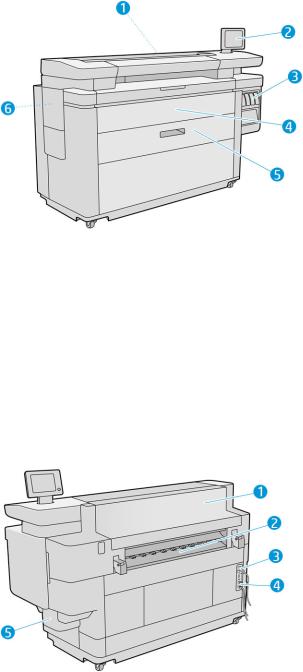
Hovedkomponenter
I følgende visninger forfra og bagfra af printeren vises dens hovedkomponenter.
Visning forfra
1.Printbjælke
2.Frontpanel
3.Blækpatroner
4.Frontdæksel til papiråbning
5.Skuffe
6.Vedligeholdelsespatron
Visning bagfra
1.Output-modul
2.Papirudgang
3.Tænd-/sluk-knap og stik
DAWW |
Hovedkomponenter 7 |
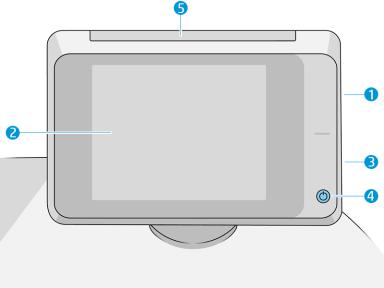
4.LAN-forbindelser
5.Rensebeholder
Frontpanel
Frontpanelet er en berøringsfølsom skærm med en grafisk brugergrænse ade, der er placeret forrest til højre på printeren. Det kan rotere 360 grader horisontalt, så du både kan bruge det fra forsiden og fra bagsiden af printeren. Det kan også vippes for at mimere lysre eksioner.
Det giver dig komplet kontrol over din printer: fra frontpanelet, kan du få vist oplysninger om printeren, skifte printerindstillinger, overvåge printerstatus og udføre opgaver som f.eks udskiftning af materiel og kalibreringer. Frontpanelet viser advarsler og fejlmeddelelser, når der er brug for det.
Det indeholder følgende komponenter:
1.En Hi-Speed USB-værtsport, der er beregnet til tilslutning af et USBashdrev, som kan indeholde filer, der
skal udskrives eller filer, som er blevet scannet. Når der indsættes et USBashdrev, vises der et  på frontpanelets startskærm.
på frontpanelets startskærm.
2.Frontpanelet: en 8 tommer, berøringsfølsom skærm med fuld farve og en grafisk brugergrænse ade.
3.En højttaler.
4.Power (Tænd-/sluk-) -knappen, som du kan tænde og slukke printeren med, eller vække den fra dvaletilstand. Tasten lyser, når printeren er tændt. Den blinker, når printeren er i dvaletilstand.
5.Kontrollampen, som gør det muligt at se printerstatus og advarselsbeskeder på afstand.
Frontpanelet har et stort centralt område til at vise dynamiske oplysninger og ikoner. På venstre og højre side kan du se op til fire faste ikoner på forskellige tidspunkter. Normalt vises de ikke alle samtidigt.
Faste ikoner til venstre og højre
●Tryk på  for at komme tilbage til startskærmbilledet.
for at komme tilbage til startskærmbilledet.
●Tryk på  for at få hjælp til det aktuelle skærmbillede.
for at få hjælp til det aktuelle skærmbillede.
8 Kapitel 1 Introduktion |
DAWW |
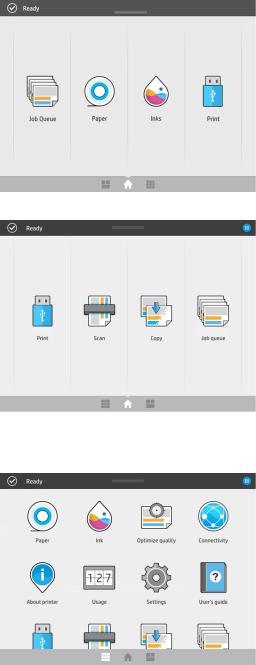
●Tryk på  for at vende tilbage til det forrige skærmbillede. Dette sletter ikke de ændringer, der er foretaget i det aktuelle skærmbillede.
for at vende tilbage til det forrige skærmbillede. Dette sletter ikke de ændringer, der er foretaget i det aktuelle skærmbillede.
●Tryk på  for at annullere den aktuelle proces.
for at annullere den aktuelle proces.
Startskærmbilledet
Der er tre skærmbilleder i det øverste niveau, som du kan skifte mellem ved at glide fingeren hen over skærmen eller ved at trykke på den relevante knap i bunden af skærmen:
●Første startskærmbillede giver direkte adgang til de vigtige printerfunktioner, der afhænger af din printermodel og dit tilbehør.
Skærm, ikke MFP
MFP-skærm
●All-app-skærmen viser en liste over alle de programmer, der er tilgængelige i printeren samt status for hver af dem.
DAWW |
Frontpanel 9 |
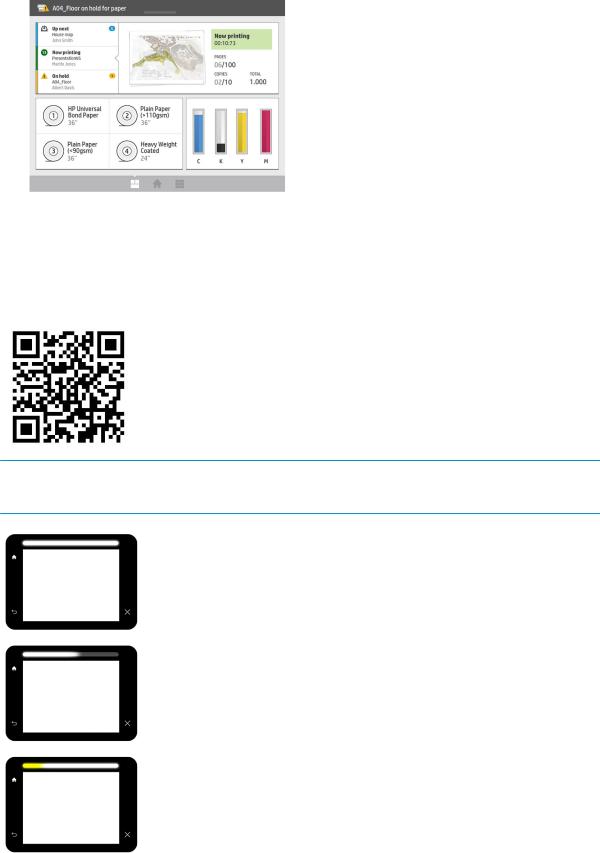
●Widget-skærmen gør det muligt i detaljer at monitorere forsyningen af f.eks blækpatroner og papir, se det job, der er ved at blive udskrevet og jobkøen.
Printerbeskeder
Printeren har en kontrollampe, der er placeret oven på frontpanelet. Den giver en oversigt over printerstatus, der kan ses på afstand.
 VIGTIGT: De oplysninger, der er angives i kontrollampen, er kun til funktionelle formål og er ikke relevante for din sikkerhed. Advarselsmærkater på printeren skal altid respekteres, når printeren betjenes, uanset hvilken status kontrollampen viser.
VIGTIGT: De oplysninger, der er angives i kontrollampen, er kun til funktionelle formål og er ikke relevante for din sikkerhed. Advarselsmærkater på printeren skal altid respekteres, når printeren betjenes, uanset hvilken status kontrollampen viser.
Hvidt lys |
Printeren er klar. |
Hvidt lys, der er bevæger sig Printeren er ved at udskrive eller at gøre klar til udskrivning.
Printeren skal snart have opmærksomhed: der er f.eks. næsten ikke mere Gult lys i siden blæk eller papir. Under udskrivning forbliver den gule indikator i venstre
side, og et hvidt lys, der bevæger sig, vil komme frem.
10 Kapitel 1 Introduktion |
DAWW |
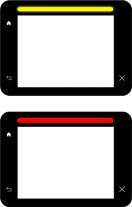
Gult lys
Rødt lys
Printeren kan udskrive, men der er noget galt. Hvis problemet ikke løses, skal du kontakte din supporttekniker. Under udskrivning vil du se et gult lys i stedet for et hvidt lys.
Printeren er ikke i stand til at udskrive og skal have opmærksomhed, eller et af de primære undersystemer i printeren fungerer ikke.
Du kan ændre indstillingerne for kontrollampen ved at trykke på  og derefter på System (System) >
og derefter på System (System) >
Beacon (Kontrollampe). Du kan f.eks. ændre lysstyrken i kontrollampen. Du kan også deaktivere kontrollampens advarsler og kun vise konkrete fejl.
Dæmpet tilstand
Efter nogen tid uden aktivitet (5 minutter som standard) skifter printeren til dæmpet tilstand, hvilket reducerer lysstyrken i frontpanelet med 25 % og lysstyrken i kontrollampen med 10 %. Enhver form for aktivitet, f.eks brug af frontpanelet eller et nyt udskriftsjob, afslutter dæmpet tilstand og genindstiller normal lysstyrke. Efter nogen tid i dæmpet tilstand (15 minutter som standard), skifter printeren til dvaletilstand. Tidsindstillingerne kan ændres i frontpanelet. Se Dvaletilstand på side 11.
Dvaletilstand
Dvaletilstand sætter printeren i strømsparetilstand efter en periode uden aktivitet, ved at slukke visse elementer for at spare strøm. Printerfunktioner kan aktiveres fra denne tilstand, og printeren bevarer netværkstilslutningen, og aktiveres kun når det er nødvendigt.
Printeren kan vækkes fra dvaletilstanden på en af følgende måder:
●Ved at trykke på tænd-/sluk-knappen
●Ved at åbne en låge eller en skuffe
●Ved at sende et udskriftsjob
●Ilægning af en side i scanneren (kun MFP)
Printeren aktiveres igen i løbet af nogle sekunder, hurtigere end hvis den er slukket helt. Når printeren er i slumretilstand, blinker tænd/sluk-knappen.
Hvis du vil ændre tidsindstillingerne for dvaletilstanden, se Skift systemindstillinger på side 12.
Printerovervågning (med printerspooleren) og Fjernadministration af printere med HP Utility og Web JetAdmin fortsætter med at være tilgængelige under dvaletilstand. Nogle fjernadministrationsopgaver giver mulighed for fjernaktivering af printeren, hvis det er nødvendigt for at udføre opgaven.
DAWW |
Frontpanel 11 |
Skift sproget i frontpanelet
Der er to mulige metoder til at ændre sproget i menuer og meddelelser på frontpanelet:
●Hvis du forstår det aktuelle sprog i frontpanelet, kan du trykke på  og derefter på System (System) > Language (Sprog).
og derefter på System (System) > Language (Sprog).
●Hvis du ikke kan forstå det aktuelle sprog i frontpaneldisplayet, skal du starte, mens printeren er slukket.
Tryk på tænd-/sluk-knappen for at tænde den. Når der vises ikoner i frontpanelet, skal du trykke på  og derefter på
og derefter på  . Frontpanelet viser denne rækkefølge ved at hurtigt at tænde og slukke ikonerne.
. Frontpanelet viser denne rækkefølge ved at hurtigt at tænde og slukke ikonerne.
Uanset hvilken metode, du har anvendt, vises menuen til valg af sprog nu på frontpaneldisplayet. Tryk på dit foretrukne sprog.
Tilgængelige sprog er: engelsk, portugisisk, spansk, catalansk, fransk, nederlandsk, italiensk, tysk, polsk, russisk, forenklet kinesisk, traditionelt kinesisk, koreansk og japansk.
Skift systemindstillinger
Du kan ændre forskellige systemindstillinger for printeren i frontpanelet. Tryk på  og derefter på System (System).
og derefter på System (System).
●Date and time options (Dato og klokkeslæt indstillinger) for at få vist eller indstille printerens dato og klokkeslæt.
●Speaker volume (Højttalerlydstyrke) for at ændre lydstyrken på printerens højttaler. Vælg Off (Fra), Low (Lav) eller High (Høj).
●Front panel brightness (Frontpanel lysstyrke) for at ændre lysstyrken i frontpanelets skærm. Standardlysstyrken er indstillet til 50.
●Beacon (Kontrollampe) > Beacon (Kontrollampe) for at ændre lysstyrken i kontrollampen. Vælg High (Høj), Medium, Low (Lav) eller Off (Fra).
●Beacon (Kontrollampe) > Notify warning alerts (Indiker advarselsbeskeder) for at slå advarsel beskeder til eller fra.
●Power options (Strømindstillinger) > Printer sleep (Dvaletilstand) for at ændre længden af tid, før printeren går i dvaletilstand (se Dvaletilstand på side 11). Du kan indstille en tid mellem 5 og 240 minutter. Standardtiden er 20 minutter (den totale tid inklusive 5 minutter i dæmpet tilstand).
●Unit selection (Valg af enhed) for at ændre måleenheder, der i angives på skærmen på frontpanelet. Vælg English (Engelsk) eller Metric (Metrisk). Som standard er enheder indstillet til Metric (metriske).
●Restore factory settings (Gendan fabriksindstillinger) for at gendanne printerens oprindelige fabriksindstillinger. Denne indstilling gendanner alle printerindstillingerne undtagen Gigabit Ethernetindstillingerne og forudindstillinger for papir.
12 Kapitel 1 Introduktion |
DAWW |
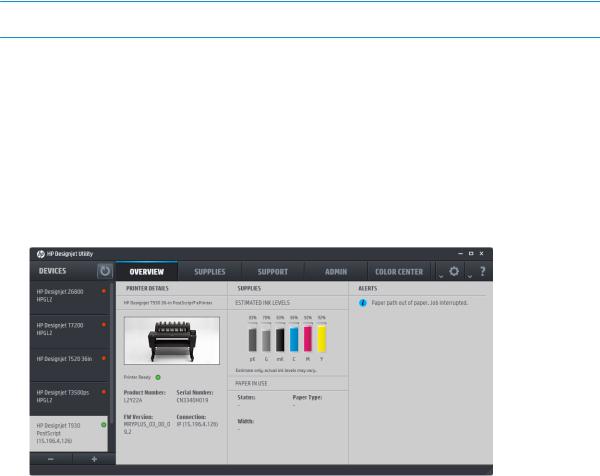
HP Utility
HP Utility gør det muligt at administrere din printer fra en computer med en TCP/IP-forbindelse.
 BEMÆRK: HP Utility til Mac OS X og HP DesignJet Utility til Windows har samme funktioner og omtales til tider kollektivt som HP Utility i denne vejledning.
BEMÆRK: HP Utility til Mac OS X og HP DesignJet Utility til Windows har samme funktioner og omtales til tider kollektivt som HP Utility i denne vejledning.
●Under Windows (I Windows) kan du starte HP DesignJet Utility fra ikonet  på proceslinjen eller fra Start > All Programs (Alle programmer) > HP > HP DesignJet Utility > HP DesignJet Utility. Dette starter HP DesignJet Utility, der viser de HP DesignJet-printere, der er installeret på din computer. Når du åbner
på proceslinjen eller fra Start > All Programs (Alle programmer) > HP > HP DesignJet Utility > HP DesignJet Utility. Dette starter HP DesignJet Utility, der viser de HP DesignJet-printere, der er installeret på din computer. Når du åbner
HP DesignJet Utility første gang, bliver du muligvis tilbudt en automatisk opdatering med forbedret funktionalitet, som vi anbefaler dig at acceptere.
●Under Mac OS X (I macOS X) skal du starte HP Utility fra din Dock-genvej eller klikke på Applications (Programmer) > HP > HP Utility. Dette starter HP Utility, der viser de printere, der er installeret på din computer.
Når du vælger din printer i venstre rude, vil alt, hvad der vises i højre rude, være specifikt for den pågældende printer.
Integreret webserver
Den integrerede webserver er en webserver, der kører inden i printeren. Du kan bruge den til at få fat i printeroplysninger, administrere indstillinger og forudindstillinger, overføre ny firmware og foretage fejlfinding af problemer. Serviceteknikere kan bruge den til at hente interne oplysninger, der gør det muligt at diagnosticere printerproblemer.
DAWW |
HP Utility 13 |
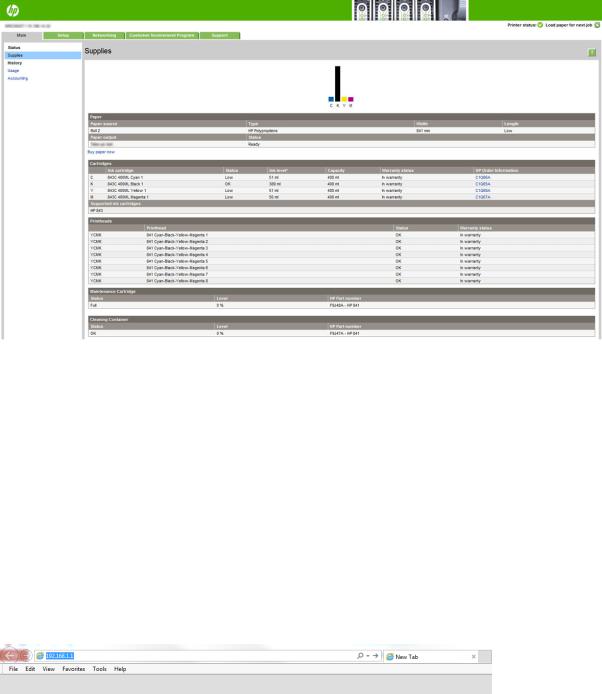
Du kan få fjernadgang til den integrerede webserver ved at bruge en almindelig webbrowser, der kører på en computer.
Følgende browsere er kompatible med den integrerede webserver:
●Microsoft Internet Explorer 8 og nyere til Windows 7 og nyere
●Apple Safari 6 og nyere til OS X 10.8 og nyere
●Mozilla Firefox 36 og senere
●Google Chrome 41 og senere
Bemærk printerens IP-adresse, som du kan se på frontpanelet ved at trykke på ikonet  og derefter på Network (Netværk).
og derefter på Network (Netværk).
Hvis du vil bruge en integreret webserver på en computer, skal du åbne webbrowseren og skrive printerens IPadresse i browserens adresselinje.
I vinduet for den integrerede webserver vises fem forskellige faner. Øverst på hver side giver en knap adgang til online hjælp.
Den integrerede webserver fungerer på følgende sprog: engelsk, portugisisk, spansk, catalansk, fransk, nederlandsk, italiensk, tysk, polsk, russisk, forenklet kinesisk, traditionelt kinesisk, koreansk og japansk. Den bruger det sprog, du har angivet i indstillingerne for webbrowseren. Hvis du angiver et sprog, den ikke understøtter, fungerer den på engelsk.
Du kan ændre sproget ved at ændre sprogindstillingen for webbrowseren. F.eks. skal du i Chrome klikke på Settings (Indstillinger) > Language (Sprog) (i skærmbilledet til avancerede indstillinger) og sørge for, at det ønskede sprog vises i toppen af listen i dialogboksen. I Internet Explorer 8 skal du gå til menuen Tools (Funktioner) og klikke på Internet Options (Internetindstillinger) > Languages (Sprog). Sørg for, at det ønskede sprog er øverst på listen i dialogboksen.
Du kan fuldføre ændringen ved at lukke og genåbne webbrowseren.
14 Kapitel 1 Introduktion |
DAWW |
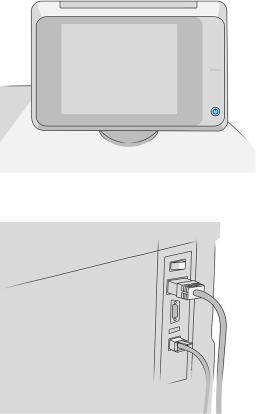
Tænd og sluk printeren
Hvis du vil tænde eller slukke eller nulstille printeren, er den normale og anbefalede metode at bruge tænd/slukknappen på frontpanelet.
Men hvis du planlægger at opbevare printeren i en længere periode, eller tænd/sluk-knappen ikke ser ud til at fungere, anbefales det, at du bruger tænd/sluk-knappen på bagsiden.
Brug tænd-/sluk-knappen bag på til at tænde den igen.
Når printeren tændes igen, tager det ca. 3 minutter at initialisere, kontrollere og forberede printbjælken. Forberedelse af printbjælken tager ca. 75 sekunder. Men hvis printeren har været slukket i mere end 2 uger, kan klargøring af printbjælken tage op til 7 minutter plus 13 minutter, hvis der er behov for en printhovedgendannelse.
Se også Dvaletilstand på side 11.
DAWW |
Tænd og sluk printeren 15 |
Interne udskrifter
De interne udskrifter indeholder forskellige typer oplysninger om printeren. Du kan anmode om dem fra frontpanelet.
Før du anmoder om interne udskrifter, skal du kontrollere, at printeren og papiret er klar til udskrivning.
●Det ilagte papir skal mindst være A3 liggende – 420 mm (16,53") bredt, ellers kan udskriften blive afskåret.
●Frontpanelet skal vise meddelelsen Ready (Klar).
Hvis du vil udskrive interne udskrifter, skal du trykke på  og derefter rulle ned til Internal prints (Interne
og derefter rulle ned til Internal prints (Interne
udskrifter), trykke på det og derefter vælge den ønskede interne udskrift. Følgende interne udskrifter er tilgængelige:
●Demoudskrivning viser nogle af printerens funktioneregenskaber
–Udskriv tegningsdemo
–Udskriv gengivelsesdemo
–Udskriv GIS-kort
●Brugeroplysningsudskrifter
–Brugsrapporten viser estimater for det samlede antal udskrifter efter papirtype, antal udskrifter efter udskriftskvalitetsindstilling, antal scanninger og den samlede anvendte mængde blæk pr. farve (nøjagtigheden af disse estimater garanteres ikke)
–HP-GL/2-paletten viser de farveeller gråtonedefinitioner, der findes i den aktuelt valgte palet
–PostScript-skrifttypelisten viser PostScript-skrifttyper (kun PostScript-printere)
–Udskriv foldemønster
●Serviceoplysningsudskrifter
–Udskriv aktuelle oplysninger
–Udskriv anvendelsesoplysninger
–Udskriv hændelseslogfiler
–Udskriv kalibreringsstatus
–Udskriv tilslutningskonfiguration
–Udskriv alle sider (udskriver alle ovenstående rapporter)
●Output-destination udskriver
–Udskriv test på foldemaskinen for at kontrollere justeringen
–Udskriv test på stableren for at teste justeringen
16 Kapitel 1 Introduktion |
DAWW |
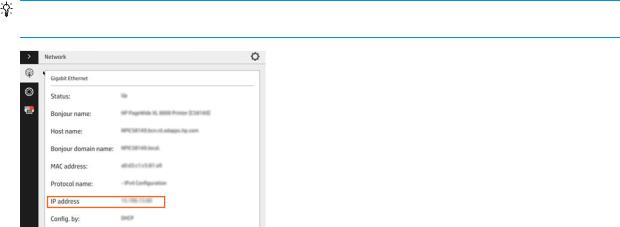
Klargøring af din printer
Tilslut printeren til netværket
Printeren er i stand til at konfigurere sig selv automatisk for de este netværk på samme måde som enhver computer i det samme netværk. Første gang du tilslutter den til et netværk, kan denne proces tage nogle få minutter.
Når printeren har en fungerende netværkskonfiguration, kan du kontrollere dens netværksadresse fra frontpanelet: tryk på  .
.
TIP: Overvej at notere printerens netværksnavn og IP-adresse, da du kan få brug for dem i forbindelse med tilslutning af din Windows eller Mac OS computer klient.
Ændre netværkskonfiguration
Hvis du vil ændre den nuværende netværkskonfiguration, skal du gå til frontpanelet og trykke på  ,
,
derefter  og derefter på Gigabit Ethernet (Gigabit Ethernet). Herfra er det muligt, men normalt ikke
og derefter på Gigabit Ethernet (Gigabit Ethernet). Herfra er det muligt, men normalt ikke
nødvendigt, at ændre indstillingerne manuelt. Det kan også udføres eksternt ved hjælp af den integrerede webserver.
For fuld oplysning om de tilgængelige forbindelsesindstillinger, se Netværk på side 87.
Hvis du ved et uheld konfigurerer printerens netværksindstillinger forkert, kan du gendanne netværksindstillingerne til deres fabriksstandarderne fra frontpanelet: tryk på  , derefter
, derefter  , derefter
, derefter
 og derefter på Restore factory settings (Gendan fabriksindstillinger). Derefter skal du genstarte printeren.
og derefter på Restore factory settings (Gendan fabriksindstillinger). Derefter skal du genstarte printeren.
Dette giver automatisk en fungerende netværkskonfiguration til de este netværk. Printerens andre indstillinger forbliver uændrede.
Tilslut printeren til en computer vha. et netværk (Windows)
Følgende vejledning gælder, hvis du påtænker at udskrive fra softwareprogrammer ved brug af en printerdriver. Se Send et job til udskrivning på side 98 vedrørende alternative udskrivningsmetoder.
DAWW |
Klargøring af din printer 17 |

Kontroller udstyret, før du går i gang:
●Printeren skal være konfigureret og tændt.
●Ethernet-switchen eller -routeren skal være tændt og fungere korrekt.
●Printeren og computeren bør være tilsluttet til netværket (se Tilslut printeren til netværket på side 17). Nu kan du fortsætte med at installere printersoftwaren og oprette forbindelse til din printer.
Installation af printersoftwaren
1.Noter printerens værtsnavn og IP-adresse fra frontpanelet (se Integreret webserver på side 13).
2.Download printersoftwaren fra HP's websted på http://www.hp.com/go/pagewidexlseries/support/drivers.
3.Vælg Windowseller Mac OS X-software, og vælg den software, som du vil installere (alt installeres som standard).
4.Når du har downloadet, skal du åbne den, og følg vejledningen på skærmen trin.
Hvis din computer ikke kan finde nogen printere på netværket, vises vinduet Printer Not Found (Printeren blev ikke fundet), hvilket hjælper dig med at forsøge at finde din printer. Hvis du har en kørende firewall, kan du blive nødt til at deaktivere den midlertidigt, så du kan finde printeren. Du har også mulighed for at søge efter printeren ved brug af værtsnavn, IP-adresse eller MAC-adresse.
Sådan fjerner du printersoftwaren (Windows)
Brug kontrolpanelet til at afinstallere softwaren på samme måde som du afinstallere anden software.
Tilslut en computer til printeren med netværk (Mac OS X)
Du kan tilslutte din printer til et netværk under Mac OS X ved at bruge følgende metoder:
●Bonjour
●TCP/IP
 BEMÆRK: Printeren understøtter ikke AppleTalk.
BEMÆRK: Printeren understøtter ikke AppleTalk.
Følgende vejledning gælder, hvis du påtænker at udskrive fra softwareprogrammer ved brug af en printerdriver. Se Send et job til udskrivning på side 98 vedrørende alternative udskrivningsmetoder.
Kontroller udstyret, før du går i gang:
●Printeren skal være konfigureret og tændt.
●Ethernet-switchen eller -routeren skal være tændt og fungere korrekt.
●Printeren og computeren bør være tilsluttet til netværket (se Tilslut printeren til netværket på side 17). Nu kan du fortsætte med at installere printersoftwaren og oprette forbindelse til din printer.
1.Gå til frontpanelet, og tryk på  . Læg mærke til mDNS-servicenavnet på din printer.
. Læg mærke til mDNS-servicenavnet på din printer.
2.Du kan få adgang til installationspakken fra HP's websted: http://www.hp.com/go/pagewidexlseries/ support/drivers. Hvis du bliver bedt om det, skal du vælge din printer på listen.
18 Kapitel 1 Introduktion |
DAWW |

3.Når PageWide-printervinduet vises på skærmen, skal du klikke på Software and drivers (Software og drivere).
4.Vælg Windowseller Mac OS X-software og vælg den software, som du vil installere (alt installeres som standard).
5.Når softwaren er installeret, starter HP Utility automatisk med at opsætte en forbindelse til din printer. Følg vejledningen på skærmen.
6.I skærmbilledet Setup Assistant skal du se efter din printers mDNS-servicenavn (som du noterede i trin 1) i kolonnen Printer Name (Printernavn).
●Hvis du finder det rigtige navn, skal du rulle sidelæns, hvis det er nødvendigt, så du kan se kolonnen Connection Type (Tilslutningstype) og kontrollere, at den viser Bonjour. Marker derefter denne linje. Ellers skal du fortsætte med at søge længere nede på listen.
●Hvis du ikke kan finde dine printerens navn, skal blot klikke på Continue (Fortsæt) og foretage opsætningen manuelt i System Preferences (Systemindstillinger) på et senere tidspunkt.
Klik på Continue (Fortsæt).
7.Fortsæt med at følge vejledningen på skærmen.
Sådan afinstallerer du printersoftwaren (Mac OS X)
Under det foregående trin i installationen har du mulighed for at installere programmet HP Uninstaller i dit system. Det skal være tilgængeligt under HP i systemmappen Applications (Programmer).
 VIGTIGT: HP's afinstallationsprogram vil afinstaller al HP-software, som er installeret på dit system.
VIGTIGT: HP's afinstallationsprogram vil afinstaller al HP-software, som er installeret på dit system.
Hvis du kun vil slette udskriftskøen, skal du vælge dialogboksen Print & Scan (Udskriv og scan) fra systemindstillingerne. Klik på navnet på printeren, og klik derefter på knappen –.
Konfigurer din forbindelse
Ved at konfigurere din forbindelse kan du udskrive fra dit lokale netværk, holde printeren opdateret og få adgang til yderligere service til printeren. Husk at forbinde netværkskablet til printeren.
Acceptere tilslutningsbetingelserne og -indstillinger for at kunne:
●Modtage automatiske firmwareopdateringer
●Deltage i kundeengagementsprogrammet
●Aktivere ekstra services til printeren
●Aktivere e-mailudskrivning
Der kræves en netværksforbindelse, så printeren kan teste sin egen forbindelse. Konfigurere og udfør fejlfinding af printerens forbindelse, og kom i gang med at nyde gavn af, at din printer er forbundet.
Hvis du er tilmeldt HP Designjet Partner Link Pay-per-use-service, skal du huske at gå til Tilslutningsprogrammet og trykke på Printer services (Udskriftstjenester) > Register new service (Registrér ny tjeneste) for at registrere udskriftstjenesten.
DAWW |
Klargøring af din printer 19 |

Under den første printeropsætning bliver du spurgt om, om du vil aktivere disse tjenester. Den indstilling kan nulstilles senere ved at trykke på  og derefter Connectivity (Tilslutning) > Reset Connectivity Agreement (Nulstil tilslutningsaftale).
og derefter Connectivity (Tilslutning) > Reset Connectivity Agreement (Nulstil tilslutningsaftale).
Herudover kan hver tjeneste aktiveres eller deaktiveres individuelt, som beskrevet nedenfor.
Kontrollér at printeren er forbundet til HP
Du kan kontrollere, at printeren kan oprette forbindelse til HP-tjenester ved at trykke på  og derefter på
og derefter på  for at kontrollere status.
for at kontrollere status.
Hvis der problemer med at oprette forbindelse til HP, vil du se en beskrivelse af problemet og nogle mulige løsninger.
Kundeengagementsprogrammet og andre printerservices
Du kan kontrollere din status for kundeengagementsprogrammet ved at trykke på  og derefter på
og derefter på 
Tryk på Test all connectivity (Test alle tilslutninger) for at teste din forbindelse til HP, kundedeltagelsesprogrammet og andre online udskriftstjenester. Hvis der opstår et problem, vises du en beskrivelse af problemet og nogle løsningsmuligheder.
Konfigurere e-mail-udskrivning via HP Connected
HP Connected tjenesten gør det nemt at sende job til printeren ved at vedhæfte dem til en e-mail.
Du skal acceptere "Connectivity-aftalen" for at bruge HP Connected. Du kan ændre din beslutning ved at trykke på  og derefter på Connectivity (Tilslutning) > Reset Connectivity Agreement (Nulstil tilslutningsaftale).
og derefter på Connectivity (Tilslutning) > Reset Connectivity Agreement (Nulstil tilslutningsaftale).
Hvis du vil konfigurere e-mailudskrivning, skal du trykke på  og derefter på
og derefter på  , som viser din printers
, som viser din printers
unikke printerkode og e-mailadresse, der kan bruges til at sende job til printeren. Du skal også gå ind på http://www.hpconnected.com for at registrere dig selv og din printer (ved hjælp af printerkoden).
20 Kapitel 1 Introduktion |
DAWW |
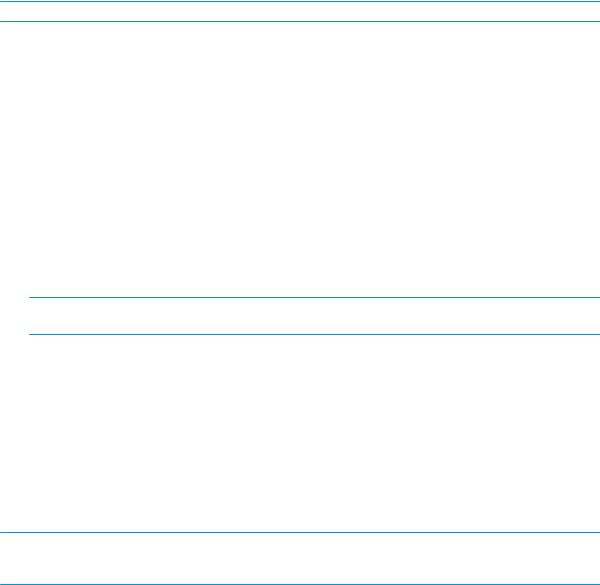
Tryk på  i det øverste højre hjørne af skærmen HP Connected for at få adgang til følgende muligheder:
i det øverste højre hjørne af skærmen HP Connected for at få adgang til følgende muligheder:
●HP Connected Connectivity menu: du kan aktivere eller deaktivere HP Connected for denne printer, eller du kan fjerne den helt fra HP Connected-tjenesten.
●Printer code (Printerkode): du kan få vist eller forny printerkoden.
●Email address (E-mailadresse): du kan få vist printerens e-mailadresse.
●HP Connected jobs: du kan beslutte om de jobs, der modtages via e-mail skal udskrives direkte (standardindstilling) eller sættes i venteposition i jobkøen.
●Restore HP Connected settings (Gendanne indstillinger for HP Connected): du kan gendanne indstillingerne for HP Connected til standardværdierne.
Konfigurer firmwareopdateringer
Du kan vælge fra den integrerede webserver eller fra frontpanelet om og hvordan du vil downloade firmwareopdateringer.
 BEMÆRK: Hvis der er angivet en administratoradgangskode, skal den angives for at ændre disse indstillinger.
BEMÆRK: Hvis der er angivet en administratoradgangskode, skal den angives for at ændre disse indstillinger.
●In the Embedded Web Server (Fra den integrerede webserver): klik på Setup (Opsætning) > Firmware update (Firmwareopdatering).
●Using the front panel (Fra frontpanelet): tryk på  , derefter
, derefter  og derefter på
og derefter på  .
.
Der findes følgende indstillinger:
●Check (Kontroller): hvis du vælger standardindstillingen Automatically (Automatisk) kontrollerer printeren automatisk hver uge (eller efter printeren har været genstartet syv gange, alt efter hvad der sker først), om der er ny firmware tilgængelig. Hvis du vælger Manually (Manuelt), kontrollerer printeren ikke automatisk. Du kan kontrollere manuelt, når du vil.
●Download: Hvis du vælger standardindstillingen Automatically (Automatisk), downloader printeren automatisk ny firmware, når den bliver tilgængelig. Hvis du vælger Manually (Manuelt), bliver du bedt om at godkende hver download.
 BEMÆRK: Download af firmwaren betyder ikke, at du har installeret den i printeren. Hvis du vil installere den nye firmware, skal du bekræfte installationen manuelt.
BEMÆRK: Download af firmwaren betyder ikke, at du har installeret den i printeren. Hvis du vil installere den nye firmware, skal du bekræfte installationen manuelt.
●Firmware update history (Oversigt over firmwareopdatering): en liste over firmwareversioner, som er installeret i printeren. Det er sædvanligvis muligt at geninstallere versionen umiddelbart før den version, der er installeret i øjeblikket, hvis du har et problem med den aktuelle version.
Konfigur r scan-til-netværks- eller scan-til-FTP-mappe (kun MFP)
Et scannet billede kan gemmes på USBashdrev, i en netværksmappe eller i en FTP-mappe. USBashdrev kræver ikke nogen forberedelser, men de andre muligheder fungerer ikke, før de er blevet sat op på følgende måde.
 BEMÆRK: Printeren tilgår scan-til-netværk delte mapper (som klient) ved hjælp af NTLMv1og NHLMv2baseret godkendelse. Scan-til-FTP-mappen bruger almindeligt tekst-godkendelse. Scan-til-netværk, skal være foretrukne af sikkerhedsmæssige hensyn.
BEMÆRK: Printeren tilgår scan-til-netværk delte mapper (som klient) ved hjælp af NTLMv1og NHLMv2baseret godkendelse. Scan-til-FTP-mappen bruger almindeligt tekst-godkendelse. Scan-til-netværk, skal være foretrukne af sikkerhedsmæssige hensyn.
DAWW |
Klargøring af din printer 21 |

Server-konfiguration for scan-til-netværk-mappe
1.Opret en mappe på en computer, som scanneren kan få adgang til via netværket. Se Eksempel: opret en scan-til-netværk-mappe under Windows på side 23 eller Eksempel: opret en scan-til-netværk-mappe under MAC OS på side 25.
2.Opret en brugerkonto på den samme computer til printeren.
3.Rediger delingsindstillingerne for mappen, så den er delt med 'scanner-brugeren', og giv denne bruger fuld kontrol over mappen.
4.Opret et sharenavn til mappen.
Server-konfiguration for scan-til-FTP-mappe
1.Opret en mappe på en FTP-server.
2.Sørg for, at du kender servernavnet, brugernavnet og adgangskoden til FTP-serveren.
 VIGTIGT: Du skal gennemføre ovenstående trin for enten den ene eller den anden valgmulighed før du påbegynder de resterende trin nedenfor.
VIGTIGT: Du skal gennemføre ovenstående trin for enten den ene eller den anden valgmulighed før du påbegynder de resterende trin nedenfor.
Konfiguration af den integrerede webserver
1.Klik på fanen Setup (Opsætning) på printerens integrerede webserver og derefter på Scan to network (Scan til netværk). Se Integreret webserver på side 13.
Du kan også klikke på fanen Settings (Indstillinger) i HP Utility og derefter på Scan to network (Scan til netværk). Se HP Utility på side 13.
2.På siden Scan til netværk, klik på Add network folder (Tilføj netværksmappe) og udfyld de forskellige felter.
●Protocol kan være FTP eller CIFS (scan-til-netværk).
●Folder type (Mappens type) kan enten være offentlig eller privat. Mappens type vises i både den integrerede webserver og på frontpanelet med et ikon. Når du vælger en privat mappe, skal du indtaste en adgangskode på frontpanelet.
22 Kapitel 1 Introduktion |
DAWW |

●Alias (Alias-navn) vises på frontpanelet, når du vælger scanningsdestinationen. Det kan være forskelligt fra netværkseller FTPmappenavnet.
●Set this network destination as a default (Indstil denne netværksdestination som en standard). Hvis du har installeret HP SmartStream, vises indstillingen til valg af destination.
●Server name (Servernavn) skal indeholde fjerncomputerens netværksnavn.
●Folder name (Mappenavn) skal indeholde mappens sharenavn.
●User name (Brugernavn) skal indeholde navnet på 'scanner-brugeren'.
●User password (Brugeradgangskode) skal indeholde adgangskoden til 'scanner-brugeren'.
●Domain name (Domænenavn) skal indeholde navnet på det domæne, hvor brugernavnet findes. Hvis 'scanner-brugeren' ikke hører til noget domæne, skal dette felt være tomt.
Serverog mappe-navne anvendes til at oprette forbindelse til den delte mappe ved at oprette en netværksmappesti som følger: \\servernavn\mappenavn
For en network folder (netværksmappe), skal du indtaste navnet eller IP-adressen på fjerncomputeren, navnet på den delte mappe, og det brugernavn og den adgangskode der er knyttet til den 'scanner-bruger', som du har oprettet på fjerncomputeren. Lad brugerens domænefelt stå tomt, medmindre brugeren er medlem af et Windows-domæne. Hvis brugeren er kun en lokal bruger af fjerncomputeren, skal du lade dette felt stå tomt. Du kan kun bruge navnet (i stedet for IP-adressen) i serverens navnefelt, hvis den delte mappe er placeret på en Windows-computer i samme lokale netværk.
For en FTP folder (FTP-mappe) skal du indtaste servernavnet, mappenavnet, brugernavn og adgangskode. Lad brugerens domæne stå tomt.
3.Klik på Add (Tilføj) for at gemme konfigurationen.
 BEMÆRK: Hvis produktet allerede er blevet konfigureret til scanning til netværk, og du nu ønsker bruge en anden delt mappe, skal du klikke på Modify (Rediger).
BEMÆRK: Hvis produktet allerede er blevet konfigureret til scanning til netværk, og du nu ønsker bruge en anden delt mappe, skal du klikke på Modify (Rediger).
4.Printeren kontrollerer automatisk, om den kan få adgang til netværksmappen. Hvis ikke, se Kan ikke få adgang til netværksmappe eller HP SmartStream (hvis installeret som tilbehør) på side 135.
Du kan på et senere tidspunkt kontrollere, om den delte mappe fortsat er tilgængelig ved at klikke på Verify (Kontroller) i den integrerede webserver. En korrekt konfigureret delt mappe kan blive utilgængelig, hvis brugerens adgangskode ændres eller hvis den delte mappe yttes eller slettes.
Eksempel: opret en scan-til-netværk-mappe under Windows
1.Opret en ny brugerkonto til 'scanner-brugeren' på fjerncomputeren. Du kan benytte en eksisterende brugerkonto til dette formål, men det anbefales ikke.
2.Opret en ny mappe på fjerncomputeren, medmindre du vil benytte en eksisterende mappe.
3.Højreklik på mappen, og klik på Properties (Egenskaber).
DAWW |
Klargøring af din printer 23 |

4.Under fanen Sharing (Deling) skal du klikke på knappen Advanced Sharing (Avanceret Deling).
5.Marker feltet Share this folder (Del denne mappe).
6.Du skal sikre, at 'scanner-brugeren' har fulde læse/skrive-rettigheder til den delte mappe. Det gør du ved at klikke på Permissions (Tilladelser) og give Full Control (Fuld kontrol) til brugeren (eller til en passende gruppe, som indeholder den pågældende bruger).
24 Kapitel 1 Introduktion |
DAWW |
